Новите уикенди минаха и всички хора отново изоставиха работните си дни, а аз, в сърцето си, сивам за блога си. И всичко nibi нищо, но един проблем да ме измъчва от миналото съдба - mov панела постоянно изчезва. Tilki її vіdnovish, мина месец-два и оста беше навън.
Защо така vіdbuvaetsya - не знам. Възможно е да работите на компютър без подвижен панел, но не е възможно да го направите ръчно. Ако излезе на първо място, май съм "гугъл" и веднага го вдъхнових. Значи було умножава две, три. І ос четвъртият път първият начин за възстановяване след спиране на работа. Имах шанс да шукатим алтернатива, но я знам.
За моите два начина, искам да ви разкажа. Ако първият не даде резултат, другият определено е виновен за качване. Говорейки за това, имам Windows 7, но има и друг начин, може би, за по-добри операционни системи.
Освен това, тъй като не виждате подвижния панел, використични методи:
Чрез панела за възстановяване на Windows.
Чрез "Auto-advantage" за помощ ctfmon. exe
1-посочен.Най-простият и до последния vіdrazu varto vdatisya след появата на иконата. Чрез "Старт" отиваме в "Контролен панел".

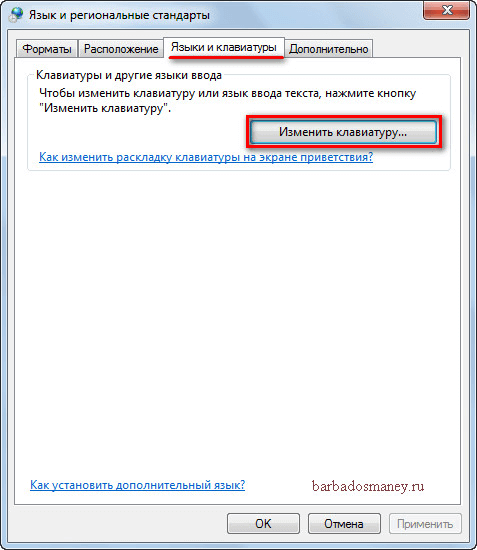
В допълнението „Панел Movna“ може да се постави отметка срещу „Достъп до панела на деня“.
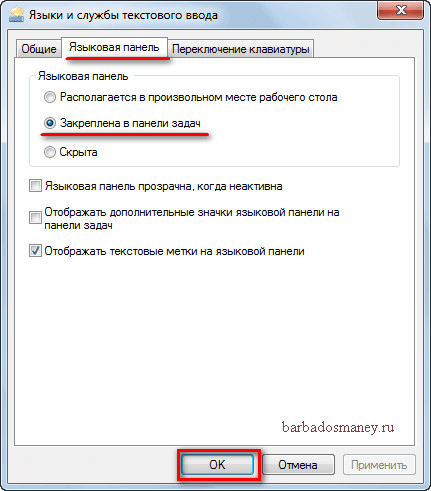
Например, ако иконата изчезна в мен, отивах в „Панел за преместване“ и до „Прихована“ се появяваше отметка. По прост начин, като фиксирате її в "Фиксирано на панела на деня" и натиснете OK.
Цялата значка се обърна на място и аз съм сияйна, останалата част от метода е опустошителна. Ale potim i vіn престава да помага. Navit tі nekhtri podії престана dіyati. Движещият се панел не искаше да се обръща и тук беше добавен друг метод.
2-посочен Такава проста, като първата.

След това, първо, влизаме в устройството „C“ на нашия компютър, след това отваряме папката „Windows“ и даваме „System32“.

Там познаваме файла ctfmon и го копираме в работния стил.

След това чрез "Старт" отидете на "Всички програми".
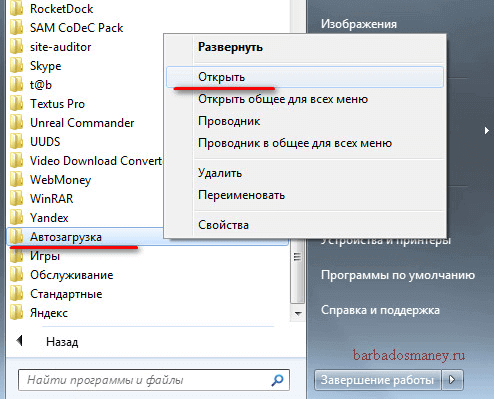
В програмите знаем папката „Автоматично качване“ и това е всичко десен бутонноси чрез "Видкрити". Веднага след като се появи, преместихме нашия по-ранен копиращ етикет ctfmon.
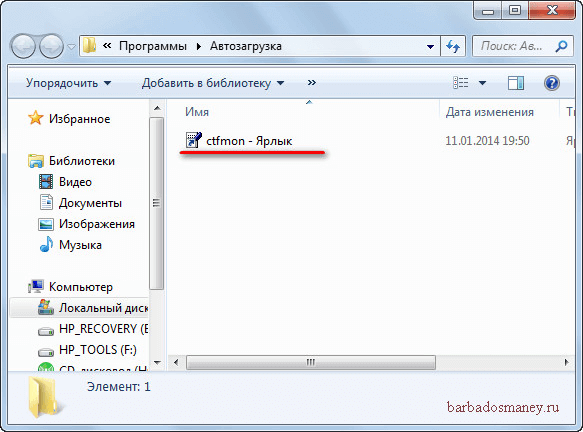
На която операцията е практически завършена, само пренасочването на компютъра и текущата значка RU/EN е просто гуша, която да се появи при вас.
В тази статия се опитах да направя доклад и по-точно да анализирам силата на „Как да завъртите панела“ и мисля, че мога да ви помогна. Е, всички!
Допълнителна вар 2015 r
3-посочен За помощ променете системния регистър на Windows.
Метод dієviy, ale sіd robiti всичко е точно както е написано в тази инструкция. В противен случай системата може да работи нестабилно или може да не иска.
Отидете в менюто Започнетев противен случай се натискат горещи клавиши Win+RИ в прозореца per-shook въведете командата "regedit".

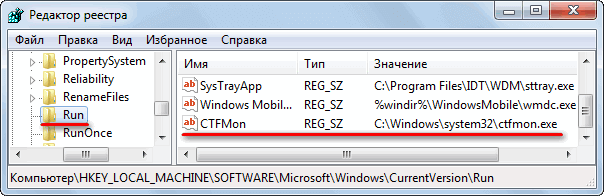
В останалата част от папката „Run“ щракнете с десния бутон върху бутона за мече и създайте „параметър на ред“. Нарича се йога "CTFMon". Отново щраквам с десния бутон на мишката върху създадения файл и избирам "Промяна". Записваме там следващата стойност. C:\Windows\system32\ctfmon.exe»
Всичко, рестартиране на компютъра и резултата.
Премахването на нов панел е още по-лесно.
Първо опитайте да нулирате компютъра, понякога помага;)
Не помогна ли? Направете го така:
1. Щракнете с десния бутон на мишката върху лентата на задачите, преместете курсора на мишката върху „Лента с инструменти“ в менюто и поставете отметка в квадратчето до лентата на мишката, както е показано в малкото поле:
2 . От менюто "Старт" изберете панела за грижи:
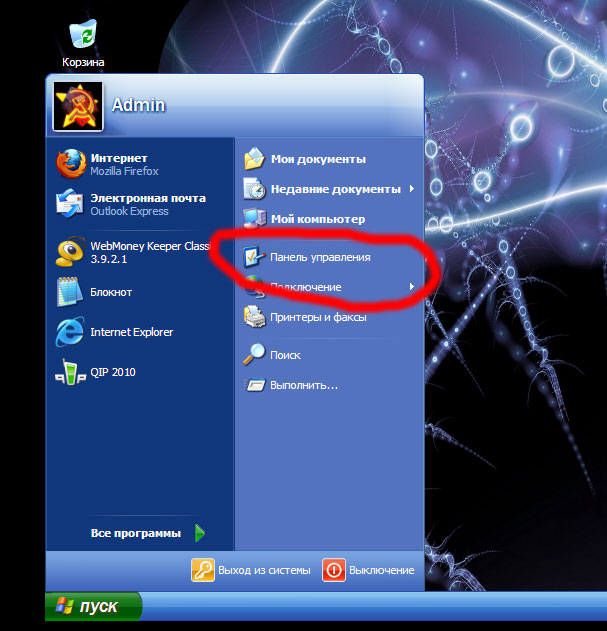
след това изберете "Mova и регионални стандарти" щракнете двукратно след този елемент:
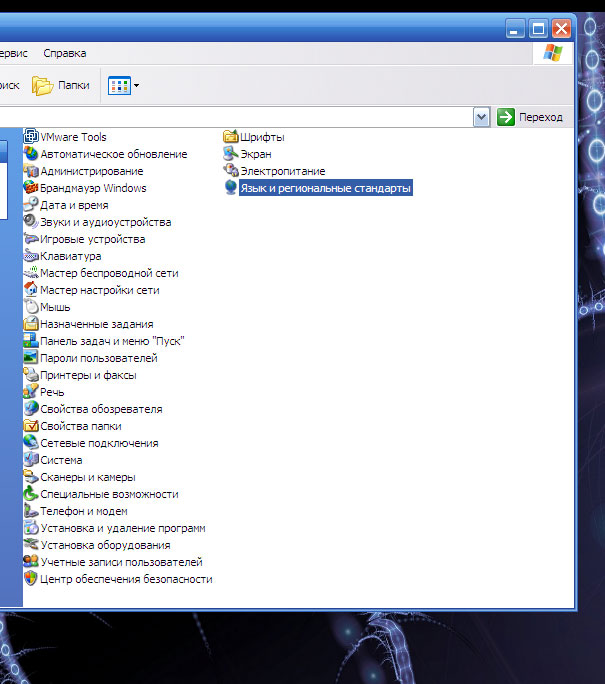
Отидете в раздела „Преместване“ и натиснете бутона „Докладвай“:
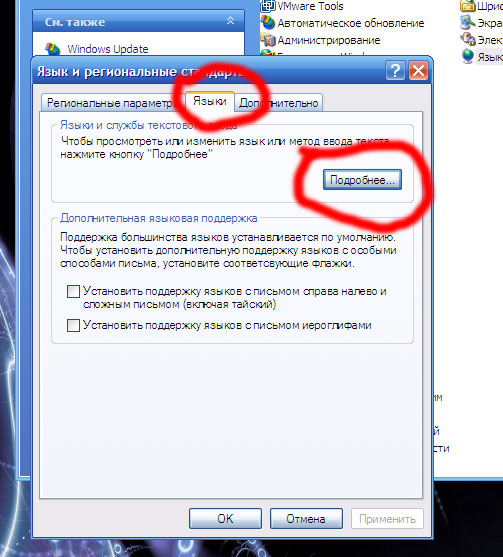
В раздела "Параметри" Натиснете бутона "Преместване на панела":
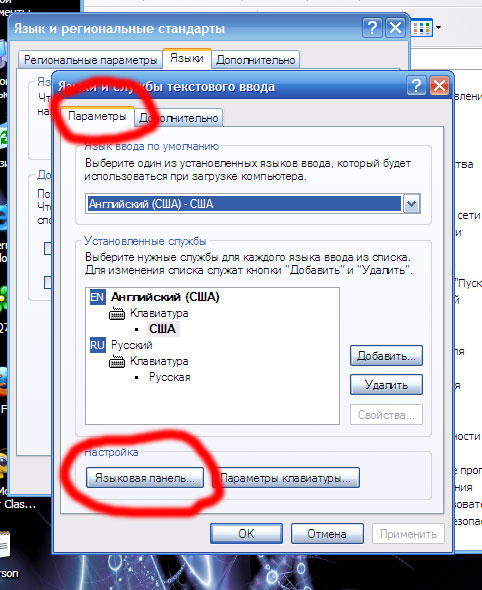
премахнете отметката от горното квадратче ( показване на движещ се панел), тъй като все още не е активиран и натиснете OK:
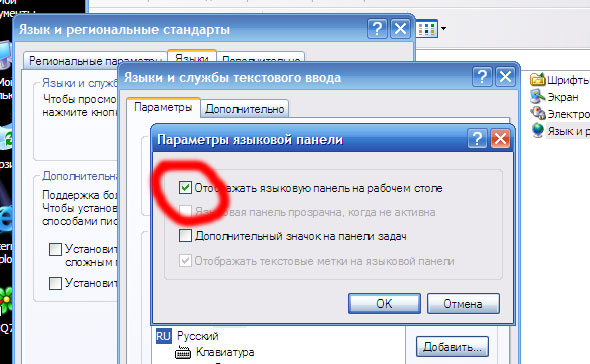
Отидете в раздела "Додатково". Долната отметка може да бъде деактивирана. Като там є, подредете й и натиснете OK:
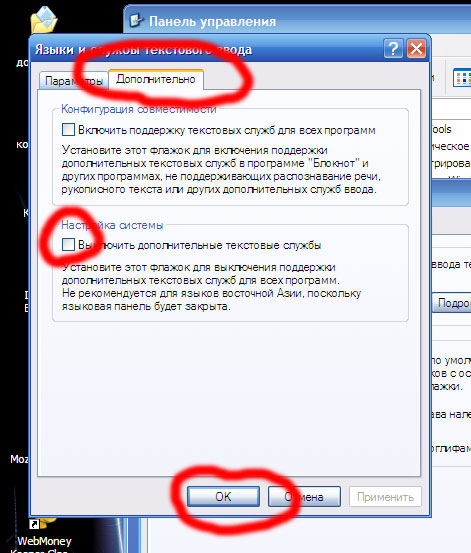
Ако следващият панел не се покаже, рестартирайте компютъра и повторете проверката 1
Не помагам? Друга следваща опция:
3. Щракнете с десния бутон върху лентата на задачите и стартирайте диспечера на задачите:
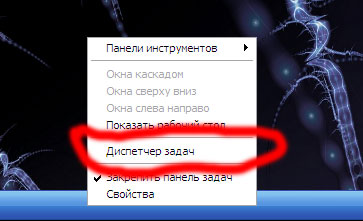
В раздела "Процеси" щракнете върху файла ctfmon.exe:
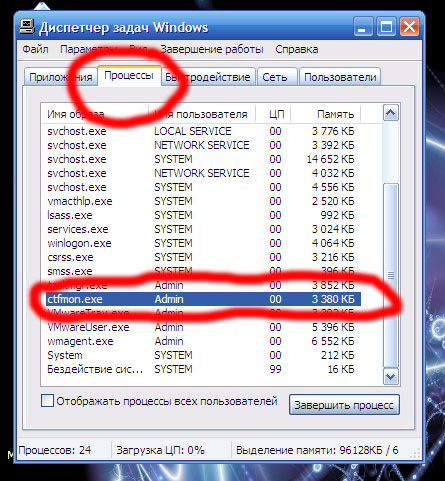
Като вината там, но подвижният панел, както преди, не се вижда, отидете на линия 4
Ако процесът не се вижда там, тогава нека отидем в папката C:\Windows\System32, потърсете файла ctfmon и го стартирайте:
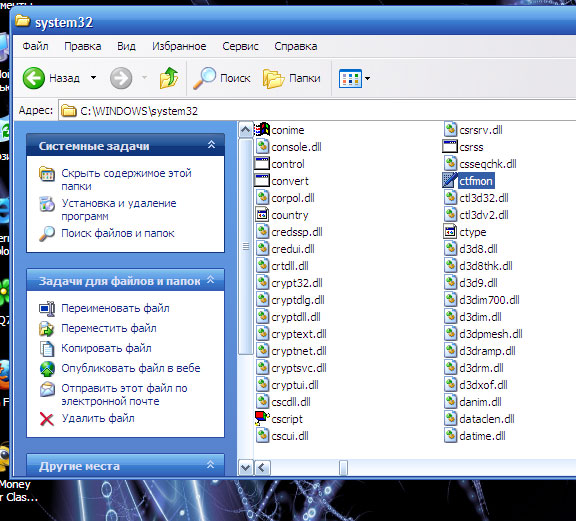
Тъй като там няма такъв файл, това означава, че е взето името: ctfmon.exe, той се поставя в папката C:\Windows\System32 и се стартира.
След което се повтаря 1 и компютърът се побеждава отново, mov панелможе да се появи.
Доси не се появяват? Направете го така:
4 . Zavantazhuemo tsey файл: panel.reg и стартирайте. Променете този файл в системния регистър завъртане на подвижния панел. Все едно антивирусът започва да лае - изпратете го на другата страна.
5 . Ако всички предни стъпки не помогнаха - инсталирайте своя собствена програма Punto Switcher. Вон и преместете панела, за да се покаже, и го преместете за превключване и за автоматично превключване към превключване, както е необходимо.
Новият панел се показва на панела на задачите, тъй като в системата има инсталиран повече от един подвижен вход. Това zniknennya може да бъде viklikane като грешка в операционна система, и "криви" допълнения.
Каква актуализация... Buvay, каква настройка оставащи актуализацииРеши задачата. Ale buvay и navpaki: проблемът се проявява след актуализацията на ОС. Зад голямата rahunka, на практика започва проблема, така че чи іnakshe polagє в конфликт софтуеркакво да доведем процеса до провал, какво да направим за работата на панелите.
По-долу ще опишем няколко начина за промяна на панела на Windows 8. Ale persh за всички perekonayte, scho в системата, дисплея на панела беше добавен и беше инсталиран като минимум два записа.
Как да увеличите дисплея на подвижния панел
Vіdkryte Контролен панел => Mova.
Натиснете Промяна на клавишните комбинации:
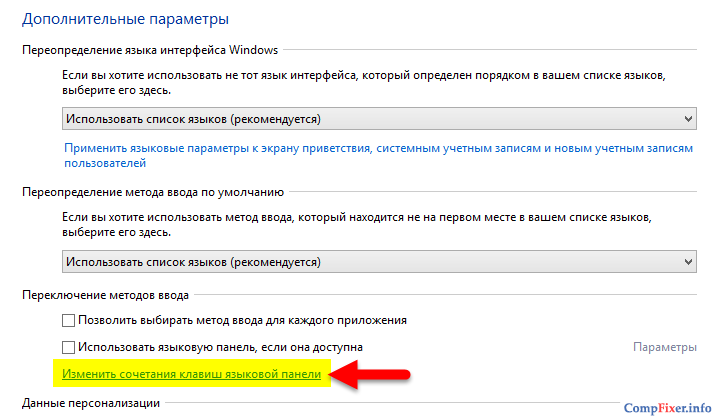
Vіknі Филм и услуги въвеждане на текст отидете на раздел Преместване на панела.
Поставете джъмпера на позиция Фиксирана върху панела.
Натиснете Добреза запазване на параметри:
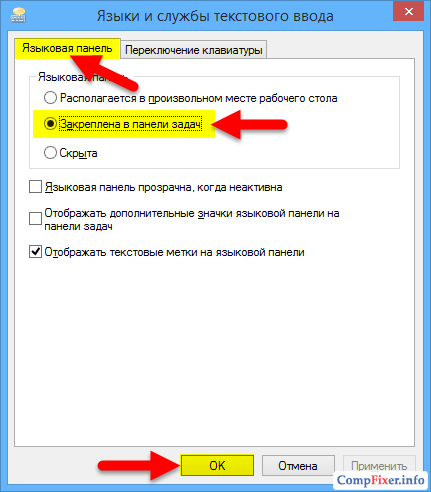
Преинсталиране на входа за филм за актуализиране на подвижния панел
Опитът за решаване на проблема се крие във факта, че можете да видите всички филми, ние ще видим само един. Например, ако имате английски, руски и немски език във вашата система, можете да видите руски и немски едновременно. След това ги инсталирайте отново.
Бягай Контролен панел.
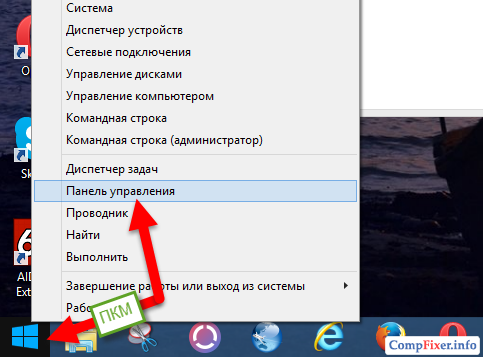
Избери предмет Mova:
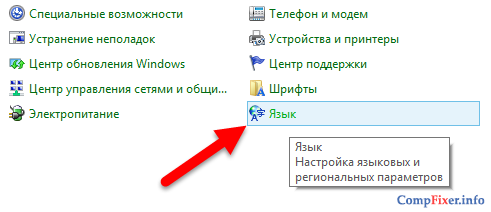
Вижте език и натиснете нахалство:
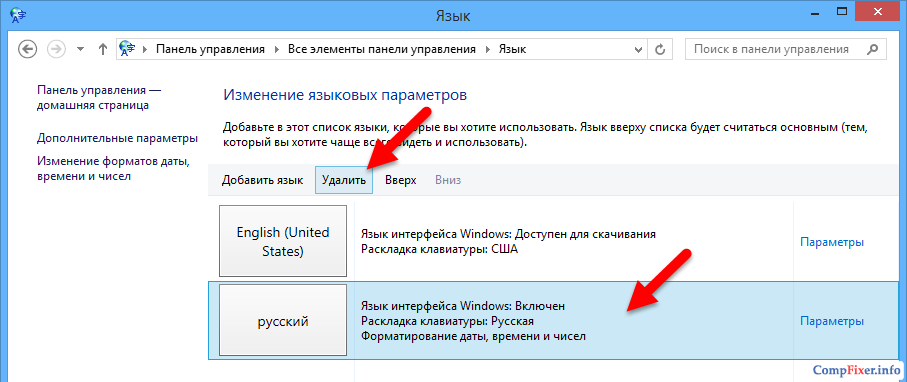
Натисни бутон Добавете език:
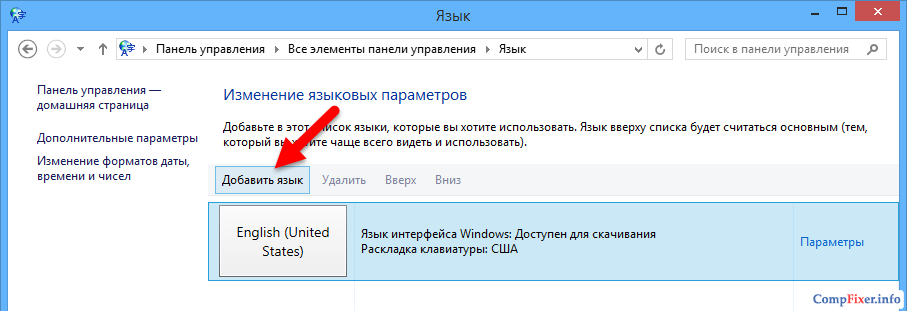
Намерете в списъка език е необходим, вижте йога и натиснете бутона Добавете:
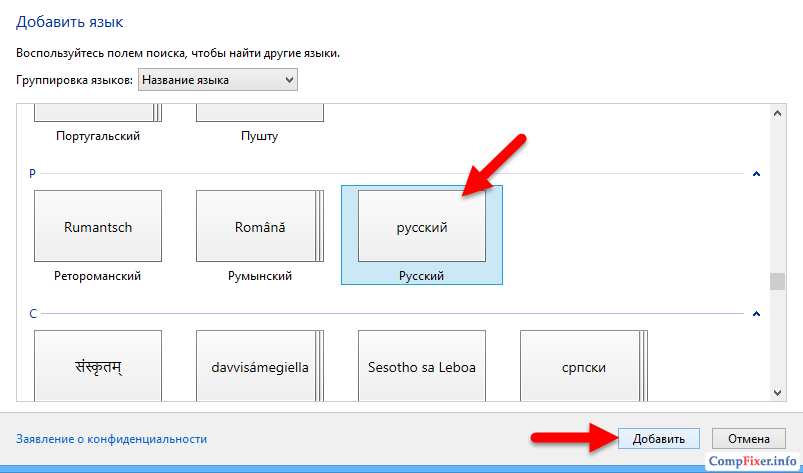
Как да завъртите текущия панел зад спомагателния регистър
1. Натиснете Win+R.
2. Въведете regedit.
3. Натиснете Въведетеили Добре:
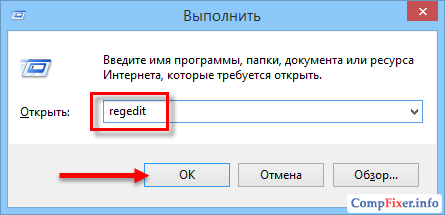
4. Моля, посочете:
HKEY_LOCAL_MACHINE\Software\Microsoft\Windows\CurrentVersion\Run
5. Щракнете с десния бутон върху празно поле и изберете Създаване на параметър на низ.

6. Дайте im'ya на параметъра: езикова лента
7. Как да въведете стойността C:\Windows\system32\ctfmon.exe

8. Преразгледайте компютъра
Как да разберете текущия панел след стартиране Google Chrome, опитай.
Преместен панел - същата лента с инструменти, която автоматично се появява на работната маса в панела на задачите. Преместете панела сигурно шведски начинпроменете въвеждането за преместване или оформлението на клавиатурата директно от работния плот, друг начин за промяна на оформлението на клавиатурата Ctrl + Shiftили "Alt" + "Shift". Buvayut колебания, ако след инсталацията, било то програма, или помия diy corystuvacha компютър, той изчезва и не осъзнава, че оформлението на клавиатурата е победоносно. Как да сменя панела? Къде се появи езиковият панел?- Често питайте какво да правите. Завъртането на подвижния панел е лесно да се направи, ако не ми вярвате, прочетете Покроков инструкциии се научете да въртите її без специални zusil.
Ето няколко начина за завъртане на движещ се панел:
1 начин. Завъртете следващия панел за допълнителни регионални настройки.
За когото е натиск Старт" - "Контролен панел".
В един ред е избран Перегляд " Дрибни икони"което натиска" ".

на викни" Mova и регионални стандарти"избор на раздел" Mova и клавиатура"- "Сменете клавиатурата". Vіknі" Услуги за въвеждане на филми и текст"на депозит" Загални„Вие сте виновни за две оформления – руска и английска. Английски филм vikoristovuyutsya за zamovchuvannyam, krіm те могат да бъдат добавени іnshі или промяна mov.
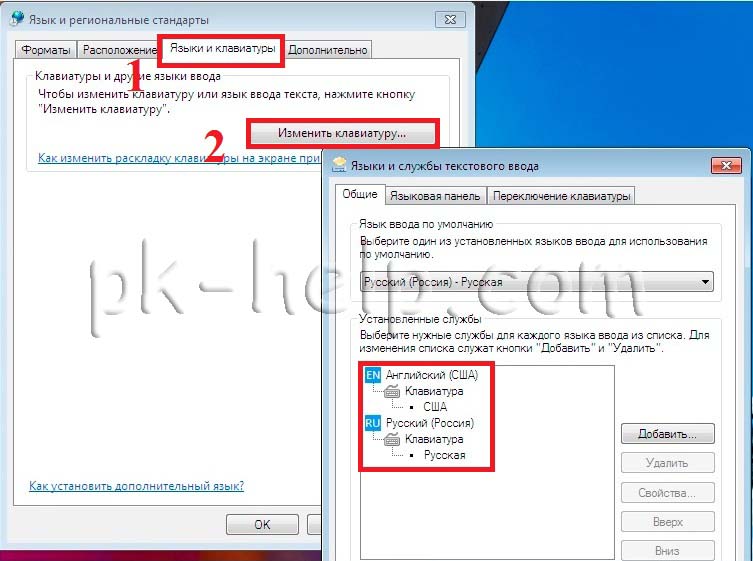
След това отидете на раздела " Преместване на панела"и избери" Фиксирана върху панела"постави отметка" Показване на текстови икони в текущия панел". Буквата на която не се забравя да бъде натисната" Добре".
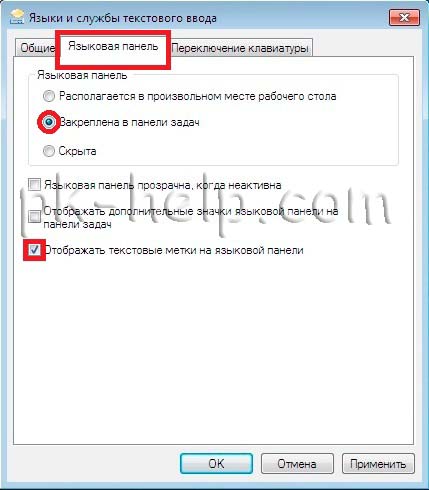
В резултат на това tsikh diy vie може да премести панела на панела със задачи. Като че ли нищо не се е случило, нека да преминем към друг метод за реанимация на подвижния панел.
2 Метод. Завъртете следващия панел за допълнителна повторна проверка на услугата на Planner.
Oskіlki movna панел pov'yazana zі услуга За кого, натиснете десния бутон на мишката върху етикета. Компютър"и избери" Управление". Тъй като на работната ви маса няма компютърен пряк път, за по-голяма яснота, препоръчвам Vivesti yarlik Компютър на работната маса .

Избираема "Услуги и програми" - "Услуги"и в дясната колона знаем услугата " планувдан„Изненадан, че булата е пусната (Стан-Працює).
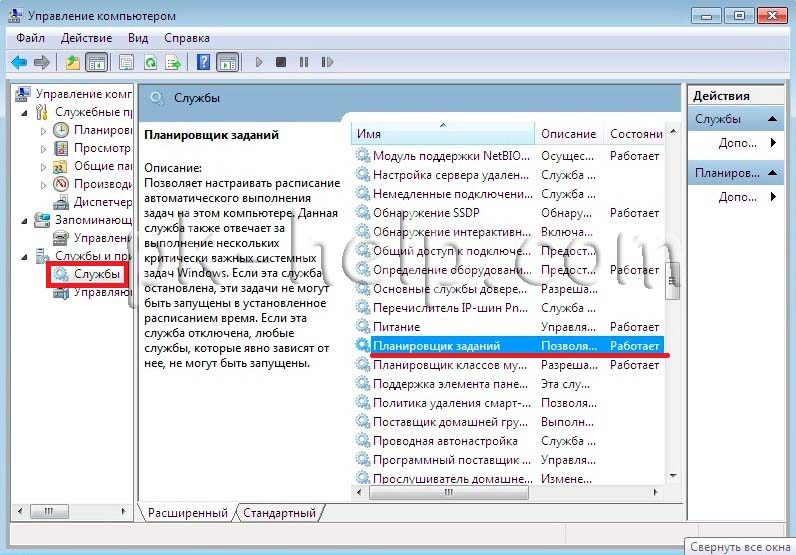
След когото го натискаш с щракване Mishі, чудя се, schob в ред Автоматично".

3 Метод. Завъртете следващия панел зад регистъра за помощ.
Още един начин да проверите дали не сте направили промяна в ctfmon.exe, което е причината за работата на подвижния панел. За когото е натиск Започнетеподред ще помолим програмата да влезе REGEDITи натиснете клавиша Enter.

да тръгваме по пътя HKEY_CURRENT_USER\Software\Microsoft\Windows\CurrentVersion\Runчудя се, че има параметър ctfmon.exeСякаш натискаш новия с щракане на мечка и се чудиш, че се е показал ред за значението на булата
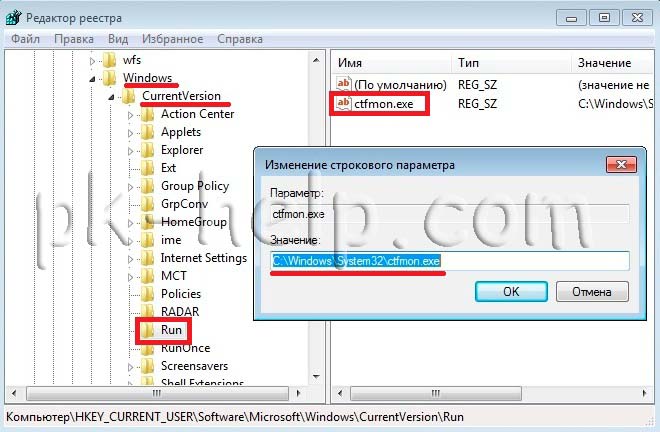
Ако няма параметър, може да се натисне с десния бутон на мишката близо до дясното поле, той се избира "Създаване" - "Параметър на ред"в името пише ctfmon.exeв смисъла C:\Windows\System32\ctfmon.exe.Следващия път, когато нулирате компютъра си.


